結論。USBの中の boot/grub/config.cfg の以下の部分をお好きなテキストエディタで(BOMをつけないほうがいいと思われる)書き換える。
set gfxmode=auto —>> set gfxmode=1366x768
1366×763は自分のディスプレイの解像度に合わせるといい。解像度がわからない時は型番で調べれば出てくる。
雑談
ふと、受験期間中に取り上げられていたノートPCを思い出した。
中一の時に両親に買ってもらったもので、近くの家電量販店にあるノートPCの中で、一番安いのから2番目のものだった。
その割にはOffice御三家が入っていて、それ目的でWindowsを入れたままだったが、つい最近、大学の入学時にノートPCを買うように言われていたので新しいノートPCを祖父母に買ってもらった。それにもOffice御三家がついているので、生かしておく理由はない。なのでイキってKaliLinuxを入れることにした。
インストール用のUSBを作り、USBとHDDの起動優先度を入れ替え、起動したのだが、まず最初にセキュアブートなるものを切っておかなくてはならないらしく、1時間ほど無駄にした。
問題
次に本題だが、USBから起動したものの、画面表示がおかしく、まともに設定ができない。キーボード操作はできるようだが、こんな状態でユーザー名とパスワードを決めるのは怖い。Kali Linux Display error などで調べたら、私と同じ症状の人が質問していて、有効な回答はついていなかった。

試行
これはフレームバッファの解像度の指定をミスしたいるように見えた(フレームバッファを直接描画に使うプログラムを書いた時に同じような見た目をしていた)。とりあえずググってみたが、あまり情報が見つからなかった。
確か、USB起動メディアの中にテキスト形式の設定ファイルがあったので、そこを編集したら治るのではないかと考えた。
勘に頼ってファイルを探してみると一発で見つかった。
set default=0
loadfont $prefix/dejavu-bold-16.pf2
loadfont $prefix/dejavu-bold-14.pf2
loadfont $prefix/unicode.pf2
set gfxmode=auto
insmod all_video
insmod gfxterm
insmod png
source /boot/grub/theme.cfg
terminal_output gfxterm
# Comment these two lines out to disable the beep on boot
insmod play
play 960 440 1 0 4 440 1
6行目のgfxmode=autoのautoがいかにも怪しい。ここをどう書き換えようかと軽く調べた結果、set gfxmode=1920x1080 みたいな感じで良いとわかった。色のビット数の指定もできるようなので、特殊なディスプレイを使ってるニキたちは注意。例えば 1920x1080x24 のように書き、24の部分がビット数
結果
治った。
ネットにあまり頼らずに解決できたのは珍しいので、嬉しかった。
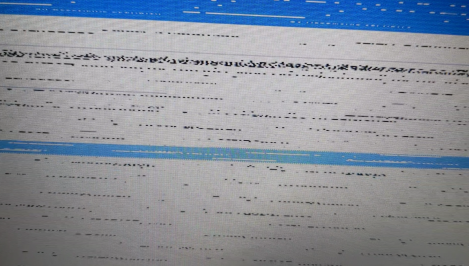


コメント